1、用canvas来实现画图的代码如下:
<!DOCTYPE html> <html lang="en"> <head> <meta charset="UTF-8"> <title>Title</title> <style media="screen"> body {background:black; text-align:center} #v1 {background:white} </style> <script> window.onload=function () { let oV=document.getElementById('v1'); let gd=oV.getContext('2d'); //图形上下文——绘图接口 let oColor=document.getElementById('color1'); let color; oColor.onchange=function () { color=this.value; } let lastX,lastY; oV.onmousedown=function (ev) { lastX=ev.offsetX; lastY=ev.offsetY; oV.onmousemove=function (ev) { gd.beginPath();//清除之前所有的路径 gd.moveTo(lastX,lastY); gd.lineTo(ev.offsetX,ev.offsetY); lastX=ev.offsetX; lastY=ev.offsetY; gd.strokeStyle=color;//用获取到的颜色作为绘制颜色 gd.stroke(); } oV.onmouseup=function () { oV.onmousemove=null; oV.onmouseup=null; } } } </script> </head> <body> <input type="color" /><br/> <!--canvas的宽和高是写在标签里的,写在style里面不起作用--> <canvas> </canvas> </body> </html>
代码的运行结果如图:
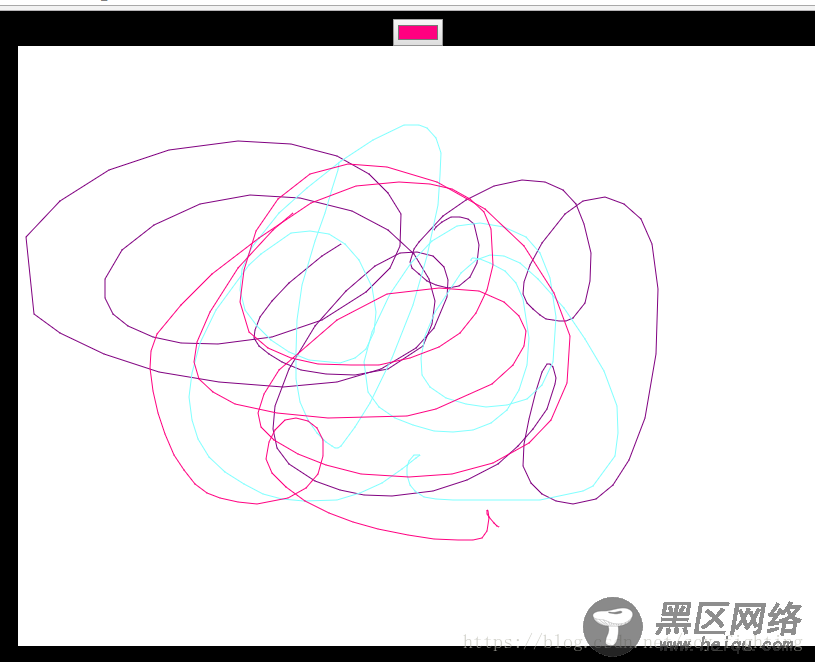
2、用canvas来实现滤镜效果,其实就是像素级操作。代码如下:代码中的1.jpg为网上找的风景图,可自行寻找。
<!DOCTYPE html> <html lang="en"> <head> <meta charset="UTF-8"> <title>Title</title> <style media="screen"> body {background:black; text-align:center} #v1 {background:white} </style> <script> window.onload=function () { let oV=document.getElementById('v1'); let oBtn1=document.getElementById('btn1'); let oBtn2=document.getElementById('btn2'); let oBtn3=document.getElementById('btn3'); let oBtn4=document.getElementById('btn4'); let gd=oV.getContext('2d'); let img=new Image(); img.src='1.jpg'; img.onload=function () { gd.drawImage(img,0,0); oBtn1.onclick=function () { //获取像素区 let imageData=gd.getImageData(0,0,oV.width,oV.height); //data[(r*W+c)*4] for(let r=0;r<oV.height;r++){ for(let c=0;c<oV.width;c++){ let avg=(imageData.data[(r*oV.width+c)*4]+imageData.data[(r*oV.width+c)*4+1]+imageData.data[(r*oV.width+c)*4+2])/3; imageData.data[(r*oV.width+c)*4]=imageData.data[(r*oV.width+c)*4+1]=imageData.data[(r*oV.width+c)*4+2]=avg; } } gd.putImageData(imageData,0,0); } oBtn2.onclick=function () { //获取像素区 let imageData=gd.getImageData(0,0,oV.width,oV.height); //data[(r*W+c)*4] for(let r=0;r<oV.height;r++){ for(let c=0;c<oV.width;c++){ imageData.data[(r*oV.width+c)*4+2]=0; 0 } } gd.putImageData(imageData,0,0); } oBtn3.onclick=function () { //获取像素区 let imageData=gd.getImageData(0,0,oV.width,oV.height); //data[(r*W+c)*4] for(let r=0;r<oV.height;r++){ for(let c=0;c<oV.width;c++){ imageData.data[(r*oV.width+c)*4]=0; imageData.data[(r*oV.width+c)*4+2]=0; } } gd.putImageData(imageData,0,0); } oBtn4.onclick=function () { //火狐支持,在火狐中点击导出图片会在新窗口打开图片 let src=https://www.jb51.net/oV.toDataURL(); window.open(src,"_blank"); } } } </script> </head> <body> <input type="button" value="变灰"/> <input type="button" value="变黄"/> <input type="button" value="变绿"/> <input type="button" value="导出图片"/> <canvas> </canvas> </body> </html>
代码运行效果截图:该图为变黄效果。

